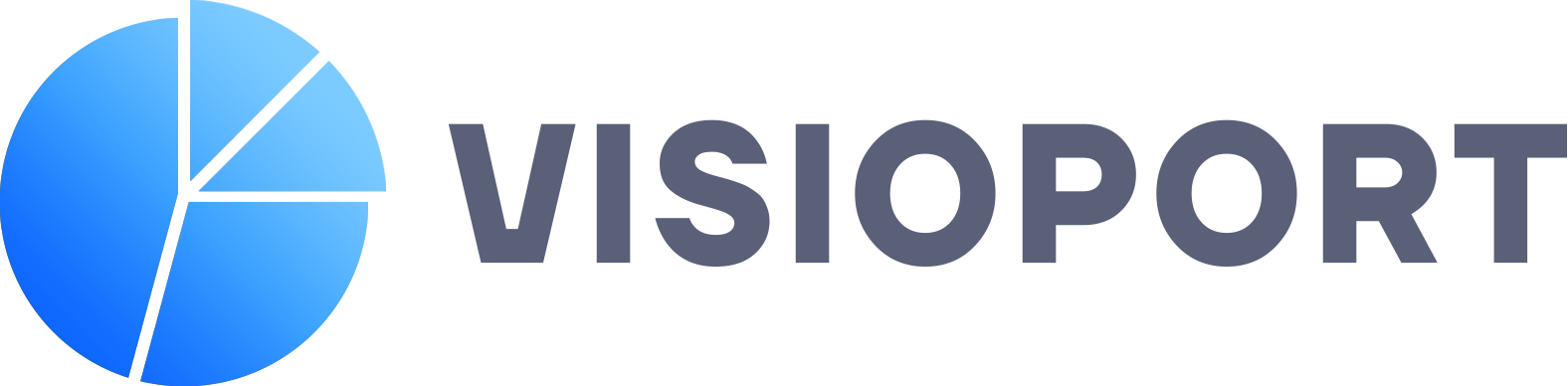Отзеркаливание схемы в Visio может понадобиться, если вам нужно изменить расположение элементов схемы или при создании зеркального отражения какой-либо конструкции. Например, если вы создаете план помещения, а затем решаете сделать его зеркальным, чтобы легче прочитать все надписи или учесть особенности конструкции. Для того чтобы отзеркалить схему в Visio, следуйте следующей инструкции:
- Шаг 1: Откройте программу Visio
- Шаг 2: Выберите схему, которую нужно отзеркалить
- 1. Откройте программу Microsoft Visio
- 2. Откройте нужный файл схемы
- Шаг 3: Отразите схему по горизонтали или вертикали
- Что делать, если после отзеркаливания схемы что-то пошло не так?
- Видео:
- MS Visio Tutorial — Lesson 9 — Manual Shape Connection
Шаг 1: Откройте программу Visio
- Найдите ярлык Visio на рабочем столе или в меню «Пуск» и щелкните на нем дважды левой кнопкой мыши.
- После запуска программы появится окно «Новый файл». Вы можете выбрать один из предложенных шаблонов схемы или создать пустую схему, щелкнув на соответствующей опции. Если у вас уже есть открытый файл в Visio, вы можете просто выбрать пункт «Открыть», чтобы продолжить работу в этом файле.
После этого Visio будет запущена и готова к созданию или редактированию схемы.
Шаг 2: Выберите схему, которую нужно отзеркалить
Прежде чем приступить к отзеркаливанию схемы в Visio, необходимо выбрать саму схему, которую вы хотите отзеркалить. Убедитесь, что у вас есть доступ к этой схеме, и она сохранена в одном из поддерживаемых форматов файлов Visio.
1. Откройте программу Microsoft Visio
Запустите программу Microsoft Visio, чтобы начать работу.
2. Откройте нужный файл схемы
В меню «Файл» выберите опцию «Открыть» и найдите файл схемы, который вы хотите отзеркалить. Вы можете использовать поиск или указать путь к файлу вручную.
Обратите внимание, что Visio поддерживает различные форматы файлов, включая .vsdx, .vdx, .vsd, .vst, .vss и другие. Убедитесь, что ваш файл схемы сохранен в поддерживаемом формате.
Теперь, когда у вас открыт файл схемы, вы можете перейти к следующему шагу и начать процесс отзеркаливания схемы в Visio.
Шаг 3: Отразите схему по горизонтали или вертикали
В Visio есть возможность отразить схему по горизонтали или вертикали. Это может быть полезным, если вам нужно создать зеркальное отображение вашей схемы или изменить направление элементов.
Чтобы отразить схему по горизонтали:
- Выберите все элементы схемы, которые вы хотите отразить.
- Щелкните правой кнопкой мыши на выделенных элементах и выберите пункт «Отразить» в контекстном меню.
- В появившемся подменю выберите «По горизонтали». Теперь все выбранные элементы схемы будут отражены по горизонтали.
Если вам нужно отразить схему по вертикали, повторите вышеописанные шаги, но в подменю выберите «По вертикали».
Обратите внимание, что отображение схемы по горизонтали или вертикали не влияет на порядок элементов или их взаимное расположение.
Что делать, если после отзеркаливания схемы что-то пошло не так?
Вы можно использовать команду «Отменить» или сочетание клавиш «Ctrl + Z» для отмены последнего действия. Если нужно отменить несколько действий, можно нажать комбинацию клавиш «Ctrl + Z» несколько раз. Также можно воспользоваться командой «Отменить» во вкладке «Правка» и выбрать нужное действие для отмены. Если все остальные элементы схемы остались неизменными, можно повторить отзеркаливание только для нужных элементов схемы и проверить результат.